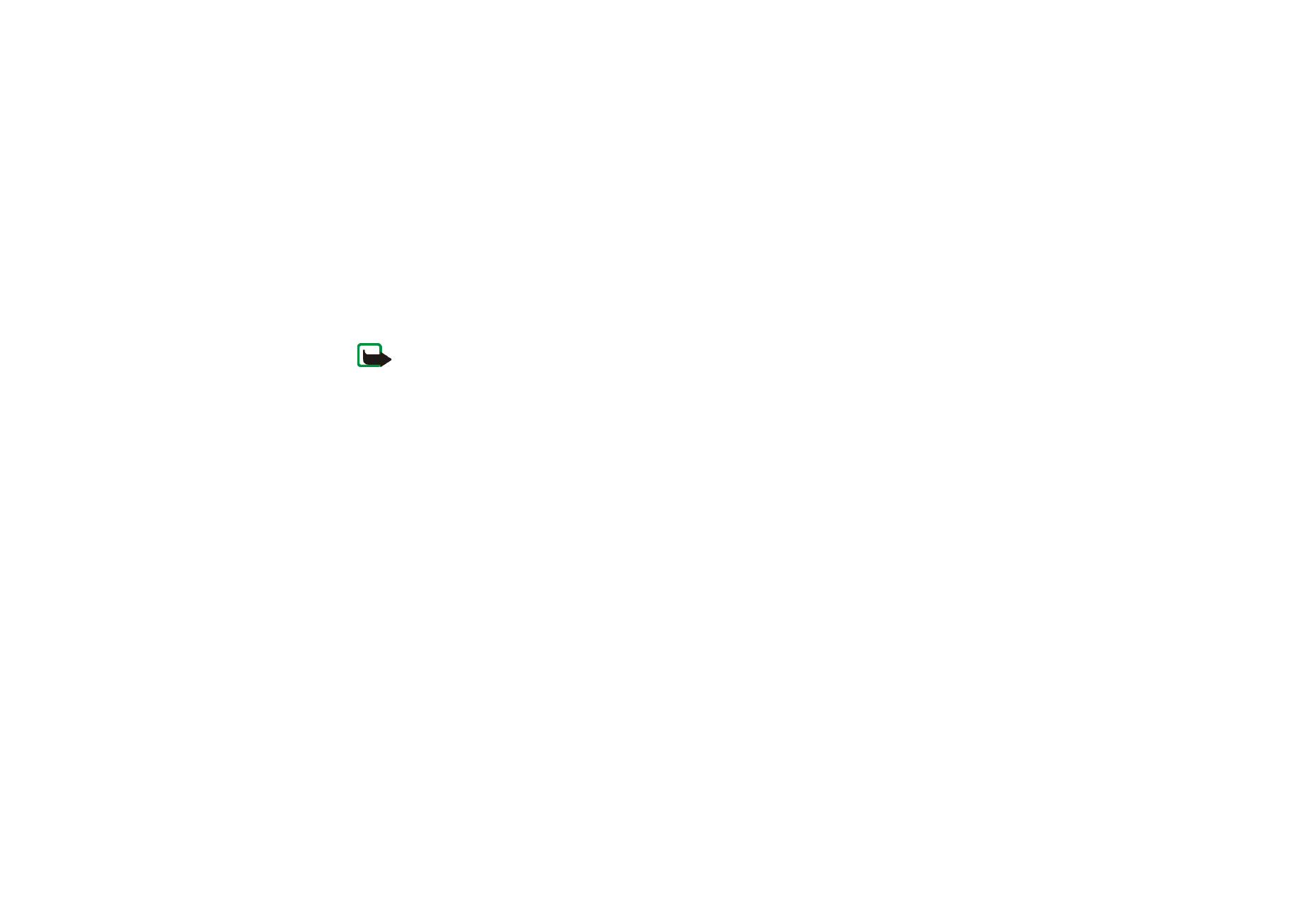
■ Messaggi multimediali (MMS)
Nota: Solo i dispositivi con funzioni compatibili possono ricevere e visualizzare messaggi multimediali. L’aspetto di
un messaggio può variare a seconda del dispositivo ricevente.
Per la disponibilità e l'iscrizione al servizio di messaggistica multimediale, rivolgersi al fornitore di servizi.
Vedere
Messaggi multimediali
p.
54
.
I messaggi multimediali possono contenere testo, audio, immagini, clip video, un biglietto da visita e una nota
di agenda. Se il messaggio ha dimensioni troppo elevate, il telefono cellulare potrebbe non essere in grado di
riceverlo. Alcune reti consentono messaggi di testo contenenti un indirizzo Internet accedendo al quale è
possibile visualizzare il messaggio multimediale.
Non è possibile ricevere i messaggi multimediali durante una chiamata oppure durante una sessione di
navigazione attiva su dati GSM. Poiché in alcuni casi l'invio dei messaggi multimediali potrebbe non avere esito
positivo, si consiglia di non affidarsi a tale tipo di strumento per comunicazioni di vitale importanza.
Scrittura e invio di un messaggio MMS
La rete cellulare potrebbe imporre dei limiti per le dimensioni dei messaggi MMS. Se l’immagine inserita supera questi limiti,
il dispositivo potrebbe ridurla per poterla inviare tramite MMS.
1. Selezionare
Menu
>
Messaggi
>
Crea messaggio
>
MMS
.
2. Inserire il messaggio.
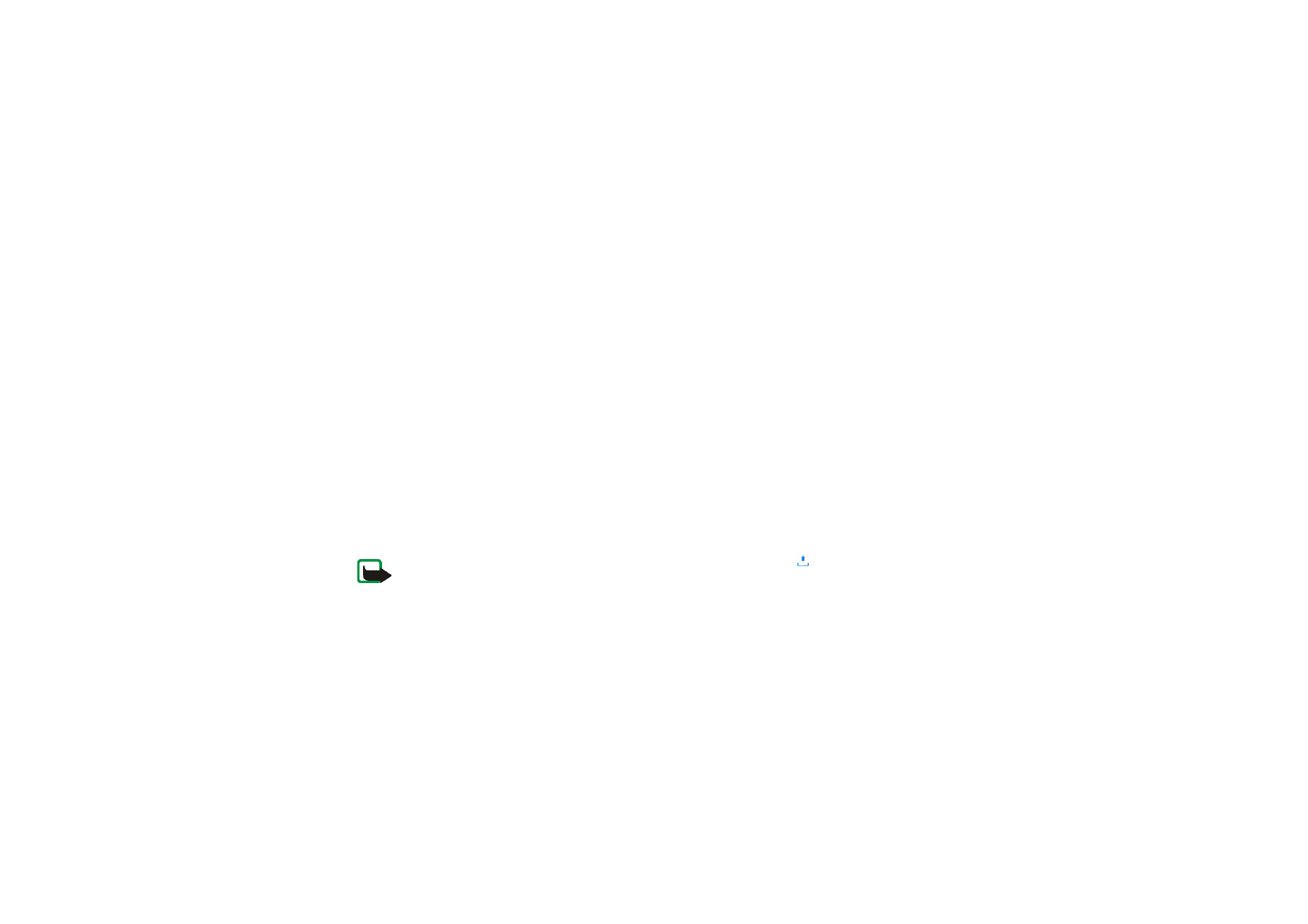
38
Copyright
© 2006 Nokia. All rights reserved.
Il telefono cellulare supporta i messaggi multimediali contenenti più pagine (diapositive). I messaggi
possono contenere una nota d’agenda e un biglietto da visita come allegati. Una diapositiva può contenere
testo, un’immagine e un clip audio oppure testo e un clip video. Per inserire una diapositiva nel messaggio,
selezionare
Nuova
; altrimenti, selezionare
Opzioni
>
Inserisci
>
Diapositiva
.
Per inserire un file nel messaggio, selezionare
Inserisci
o selezionare
Opzioni
>
Inserisci
.
3. Per visualizzare il messaggio prima di inviarlo, selezionare
Opzioni
>
Anteprima
.
4. Per inviare il messaggio, selezionare
Invia
. Vedere
Invio dei messaggi
p.
38
.
5. Digitare il numero telefonico del destinatario nel campo
A:
. Per recuperare un numero telefonico dalla
Rubrica
, selezionare
Aggiungi
>
Rubrica
. Per inviare il messaggio a più destinatari, aggiungere i nominativi
desiderati uno alla volta. Per inviare il messaggio alle persone appartenenti a un gruppo, selezionare
Gruppo
contatti
, quindi il gruppo desiderato. Per recuperare i nominativi a cui sono stati recentemente inviati dei
messaggi, selezionare
Aggiungi
>
Ultimi numeri
.
Invio dei messaggi
I diritti di copyright potrebbero impedire la copia, la modifica, il trasferimento o l’inoltro di alcune immagini, musica (inclusi i
toni di chiamata) e altri elementi.
Una volta completato il messaggio, per inviarlo selezionare
Invia
. Il telefono cellulare salva il messaggio nella
cartella
In uscita
e il messaggio viene inviato. Se è stata selezionata l’opzione
Salva messaggi inviati
>
Sì
, il
messaggio inviato viene salvato nella cartella
Messaggi inviati
. Vedere
Impostazioni generali
p.
52
.
Nota: Durante l’invio del messaggio, sul telefono cellulare appare l’icona animata
per indicare che il
messaggio è stato inviato al numero telefonico del centro servizi messaggi programmato sul dispositivo. Questo
non significa che il messaggio è stato ricevuto dal destinatario. Per ulteriori informazioni sui servizi SMS, rivolgersi
all'operatore della rete.
L'invio di un messaggio multimediale richiede più tempo rispetto all'invio di un messaggio di testo. Durante
l’invio del messaggio, è possibile usare le altre funzioni del telefono cellulare. Se si verifica un'interruzione
durante l'invio del messaggio, il telefono cellulare tenta di inviarlo di nuovo alcune volte. Se l'invio non viene
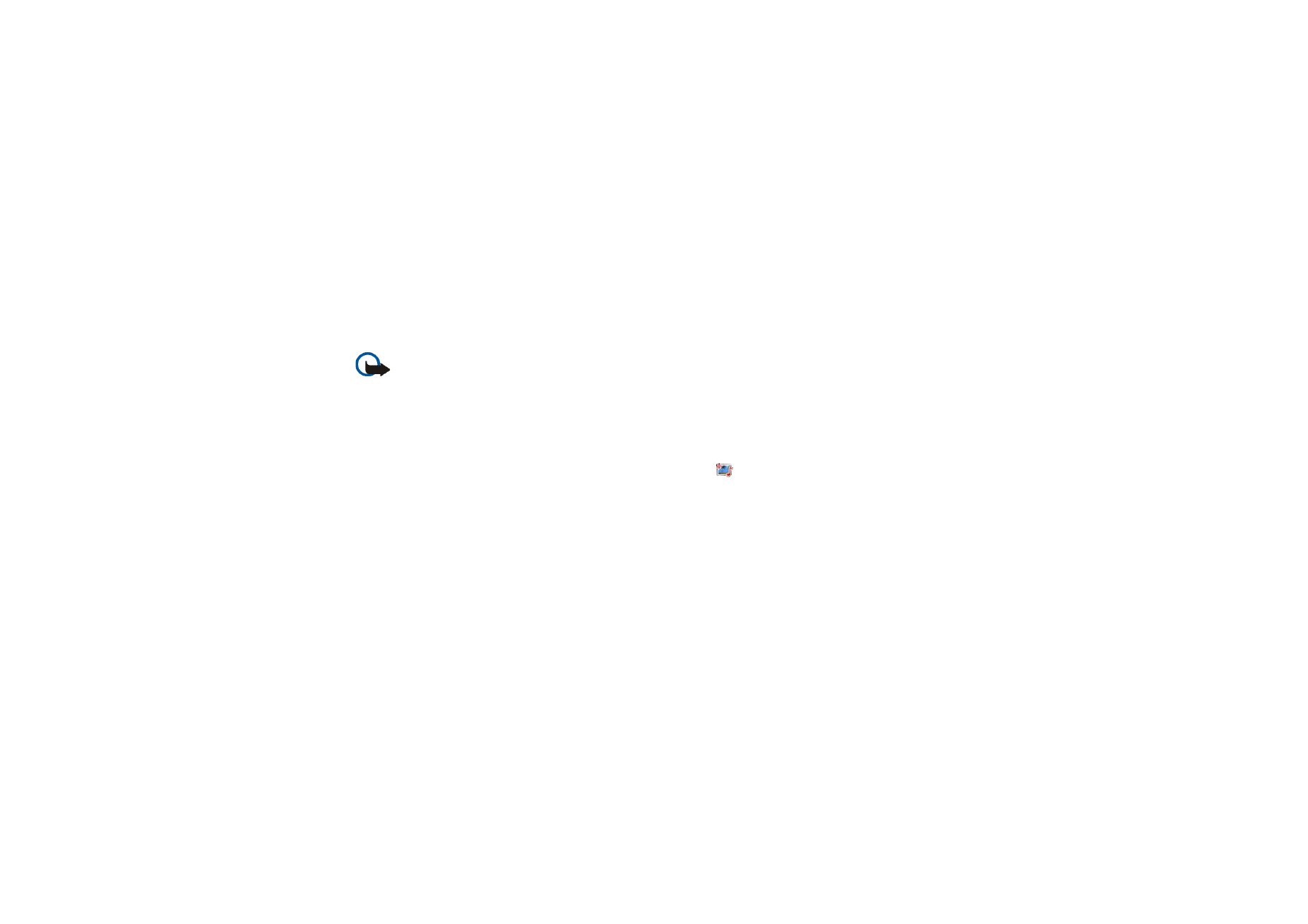
39
Copyright
© 2006 Nokia. All rights reserved.
comunque eseguito, il messaggio rimane nella cartella
In uscita
. È possibile tentare di inviarlo di nuovo in un
momento successivo.
Annullamento dell’invio di un messaggio
Per annullare l'invio dei messaggi nella cartella
In uscita
, scorrere fino al messaggio desiderato e selezionare
Opzioni
>
Annulla invio
.
Lettura e risposta a un messaggio MMS
Importante: Fare attenzione durante l’apertura dei messaggi. Gli oggetti inclusi nei messaggi multimediali
potrebbero contenere software pericolosi o essere altrimenti dannosi per il proprio dispositivo o PC.
Quando si riceve un nuovo messaggio multimediale, viene visualizzato
MMS ricevuto
o il numero di nuovi
messaggi seguito da
messaggi ricevuti
.
1. Per leggere il messaggio, selezionare
Visualizza
. Per visualizzarlo in un secondo momento, selezionare
Esci
.
Per leggere il messaggio in un momento successivo, selezionare
Menu
>
Messaggi
>
Ricevuti
. Scorrere fino
al messaggio che si desidera visualizzare e selezionarlo. L’icona
viene visualizzata se vi sono messaggi
non letti nella cartella
Ricevuti
.
2. Per visualizzare per intero un messaggio ricevuto contenente una presentazione, selezionare
Riproduci
.
Per visualizzare i file nella presentazione o gli allegati, selezionare
Opzioni
>
Oggetti
o
Allegati
.
3. Per rispondere al messaggio, selezionare
Opzioni
>
Rispondi
>
SMS
,
MMS
,
Cartolina
,
Messaggio flash
o
Messaggio audio
. Scrivere il messaggio di risposta.
Se si desidera modificare il tipo di messaggio di risposta, selezionare
Opzioni
>
Modifica tipo messaggio
. Il
nuovo tipo di messaggio potrebbe non supportare tutto il contenuto aggiunto.
4. Per inviare il messaggio, selezionare
Invia
. Vedere
Invio dei messaggi
p.
38
.
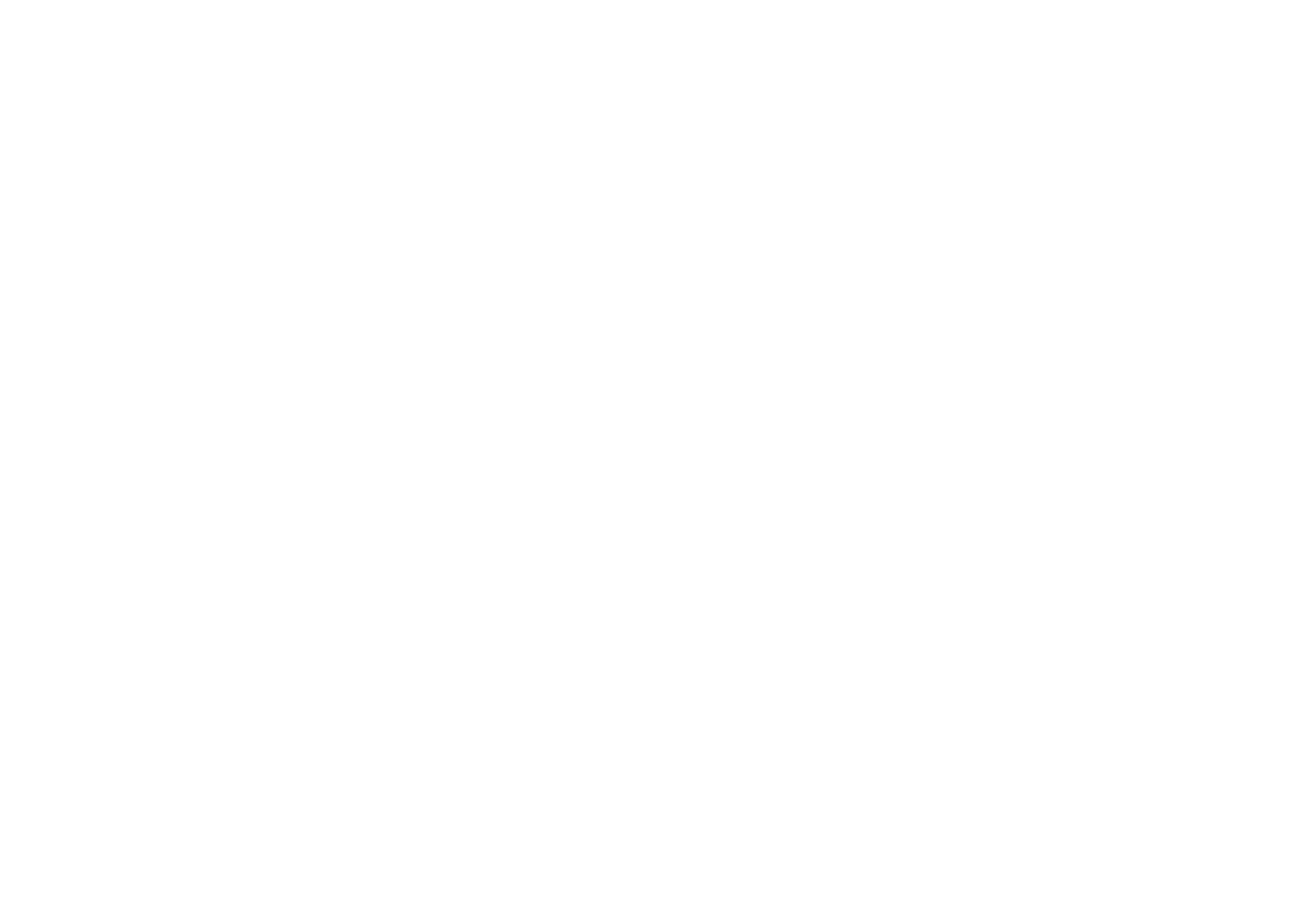
40
Copyright
© 2006 Nokia. All rights reserved.